Ketika ponsel android kita yang sudah Unlock Bootloader dan melakukan rooting atau custom ROM tantangan selamjutny adalah masalah pendeteksian akses root di aplikasi m-Banking (seperti BCA, BNI, BRI, Livin’ by Mandiri), e-wallet (DANA, OVO), dan aplikasi pembayaran (Google Pay/GPay) yang biasanya akan menolak berjalan ketika play integrity tidak hijau dan akses root terdeteksi di aplikasi tersebut. Demi keamanan mereka membelokir perangkat android yang sudah di root.
Tetapi Jangan khawatir, kami akan membuat langkah-langkah yang detail tentang cara mengatasinya. Banyak cara yang di sediakan pengembang android untuk menyembunyikan root dari aplikasi sensitif seperti bangking.
Panduan ini akan memandu Anda langkah demi langkah menggunakan kombinasi modul Magisk terbaru untuk melewati deteksi Play Integrity dan root.
Peringatan (DWYOR - Do With Your Own Risk): Metode untuk menyembunyikan root adalah permainan “kucing-kucingan” antara developer dan Google. Apa yang berhasil hari ini mungkin memerlukan pembaruan besok. Selalu cadangkan data Anda. Anda bertanggung jawab penuh atas perangkat Anda.
Persiapan Wajib
Sebelum memulai, pastikan Anda sudah memenuhi syarat berikut:
Pastikan perangkat android anda sudah di root menggunakan (magisk/apatch/kernelsu/kernelsu-next)
Modul yang Diperlukan: Unduh 4 file modul berikut (Anda bisa mencarinya di
magisk.devatau repositori GitHub resminya):Play Integrity InjectReZygiskTricky StoreTricky Store Addon
Langkah 1: Sembunyikan Aplikasi Magisk
Langkah paling dasar. Kita perlu mengubah nama paket aplikasi Magisk agar tidak mudah terdeteksi.
- Buka aplikasi Magisk.
- Masuk ke Pengaturan (ikon gerigi di kanan atas).
- Cari opsi “Sembunyikan aplikasi Magisk” (Hide the Magisk app).
- Klik opsi tersebut dan beri nama baru (misalnya, “Pengaturan” atau “Manajer”—bebas).
- Tunggu prosesnya. Aplikasi Magisk akan “hilang” dan muncul kembali dengan nama dan ikon baru yang Anda buat.
Langkah 2: Instalasi Modul-Modul
Sekarang kita akan menginstal keempat modul yang sudah Anda siapkan.
- Buka aplikasi Magisk yang sudah ganti nama.
- Masuk ke tab Modul (di bagian bawah).
- Klik “Instal dari penyimpanan” (Install from storage).
- Cari dan pilih file modul. Urutan instalasi disarankan:
- Install
ReZygisk. - Install
Play Integrity Inject. - Install
Tricky Store. - Install
Tricky Store Addon.
- Install
- Jangan Reboot Dulu setelah menginstal modul terakhir. Kembali saja ke halaman utama.
Langkah 3: Konfigurasi Tricky Store
Tricky Store berfungsi untuk mengambil fingerprint perangkat yang masih “bersih” agar bisa digunakan oleh Play Integrity Inject.
- Setelah semua modul terinstal, buka Tricky Store dari laci aplikasi Anda.
- Aplikasi ini mungkin akan meminta izin root. Berikan izin.
- Di dalam aplikasi, cari tombol untuk “Unduh” atau “Terapkan” (Download/Apply) patch/fingerprint terbaru.
- Biarkan prosesnya selesai. Setelah ada notifikasi sukses, Anda bisa menutup aplikasi.
Langkah 4: Konfigurasi DenyList (Daftar Penolakan)
Ini adalah langkah krusial. Kita akan memberi tahu Magisk untuk “menyembunyikan” root dari aplikasi spesifik.
- Buka aplikasi Magisk -> Pengaturan.
- Pastikan Zygisk sudah aktif.
- Aktifkan (On) opsi “Terapkan DenyList” (Enforce DenyList).
- Tepat di bawahnya, klik “Konfigurasi DenyList” (Configure DenyList).
- Anda akan melihat daftar semua aplikasi Anda. Cari aplikasi target:
- m-Banking: (misal: BCA, BNI, BRI, Livin’ by Mandiri)
- E-Wallet: (misal: DANA, OVO)
- Google: Temukan “Layanan Google Play” (Google Play Services) dan “Google Pay” (jika ada).
- Klik pada nama setiap aplikasi tersebut. Pastikan Anda mencentang semua kotak yang muncul di bawahnya (biasanya ada beberapa proses).
Langkah 5: Hapus Data Aplikasi & Reboot
Aplikasi perbankan sering menyimpan “cache” status root Anda. Kita harus membersihkannya.
- Pergi ke Setelan Android -> Aplikasi -> Lihat semua aplikasi.
- Cari satu per satu aplikasi yang Anda masukkan ke DenyList tadi (BCA, BNI, DANA, Layanan Google Play, dll.).
- Klik pada aplikasi tersebut -> Penyimpanan & cache -> Hapus penyimpanan (Clear storage) atau Hapus data (Clear data).
- Ya, ini mungkin mengharuskan Anda login ulang di aplikasi tersebut, tapi ini wajib.
- Setelah semua data aplikasi target bersih, Reboot atau Mulai Ulang HP Anda.
Tangkapan Layar Play Integrity berhasil
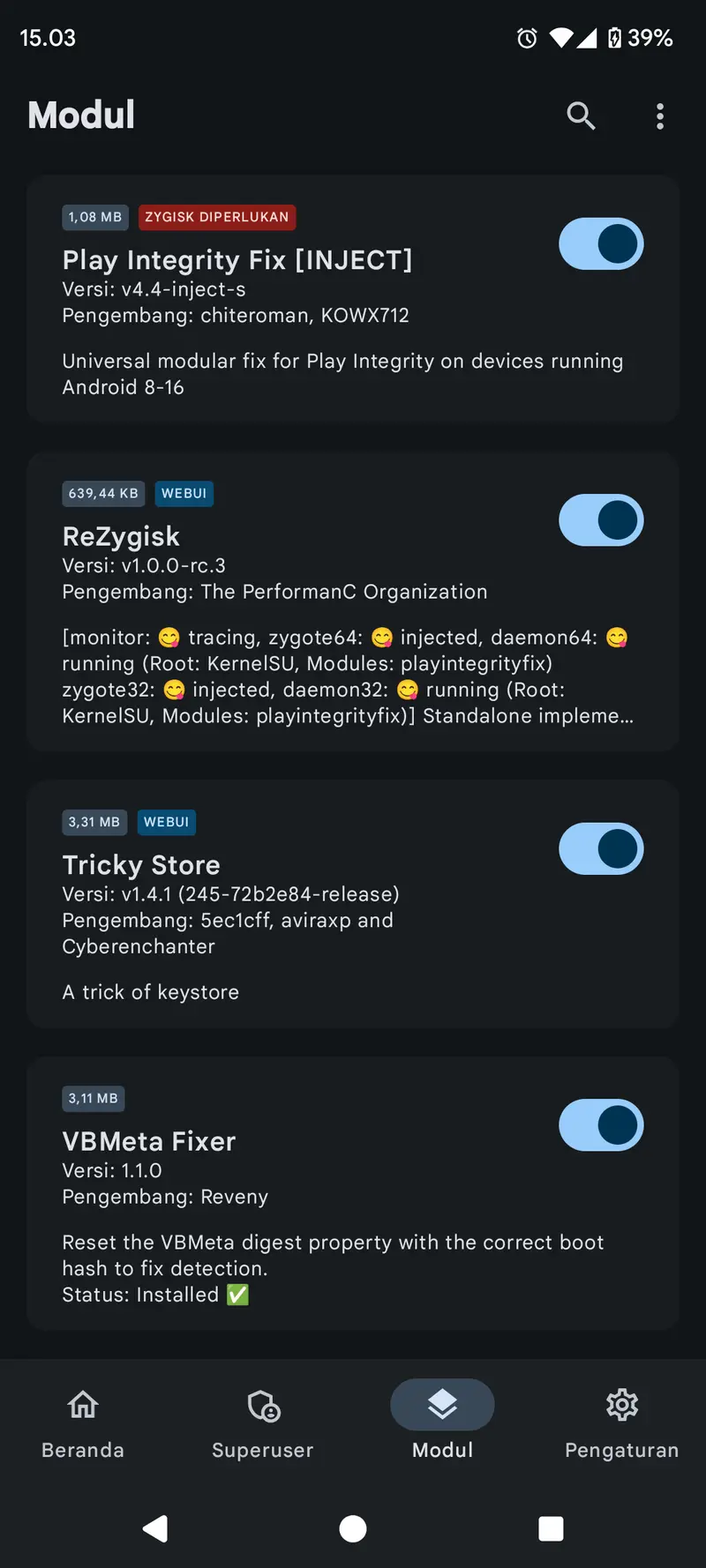
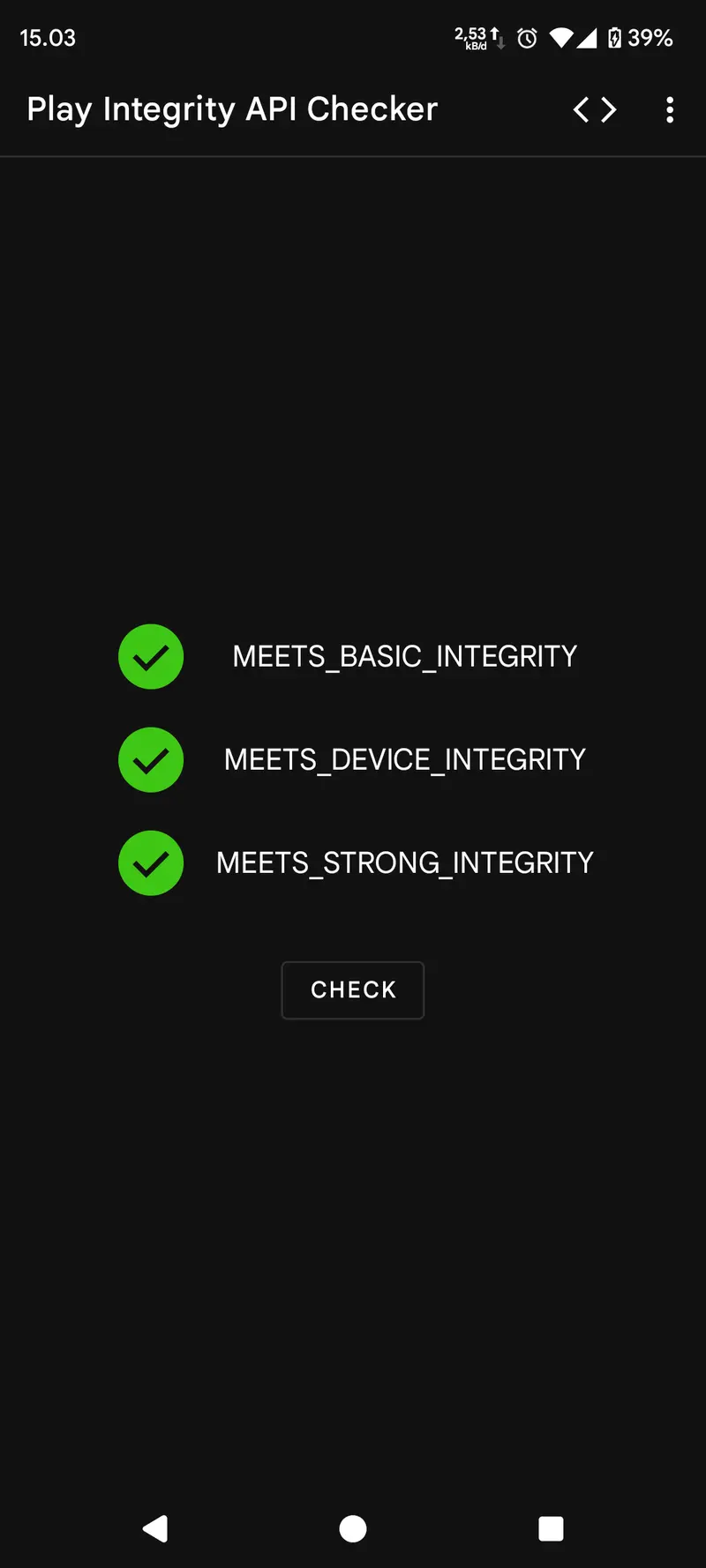
Verifikasi: Apakah Berhasil?
Setelah HP menyala kembali:
- Buka aplikasi m-Banking atau DANA Anda. Seharusnya aplikasi tidak lagi menampilkan peringatan root dan Anda bisa login seperti biasa.
- Opsional (Sangat Direkomendasikan): Untuk memastikan Play Integrity lolos, unduh aplikasi “Play Integrity API Checker” dari Google Play Store. Buka aplikasi tersebut dan jalankan tes. Jika Anda melihat centang hijau dengan status
MEETS_DEVICE_INTEGRITY, Anda sudah berhasil!
Masih Terdeteksi? (Troubleshooting)
- Ulangi Langkah 5: Pastikan Anda menghapus data semua aplikasi perbankan DAN “Layanan Google Play”. Ini adalah langkah yang paling sering terlewat.
- Cek Update: Buka
Tricky Storelagi, pastikan Anda menggunakan patch terbaru. - Cek DenyList: Pastikan semua proses di bawah aplikasi target (di Langkah 4) sudah tercentang semua.
Dengan mengikuti tutorial di atas, Anda bisa menyembuyikan root dari aplikasi yang sensitif dengan akses root seperti aplikas bangking.